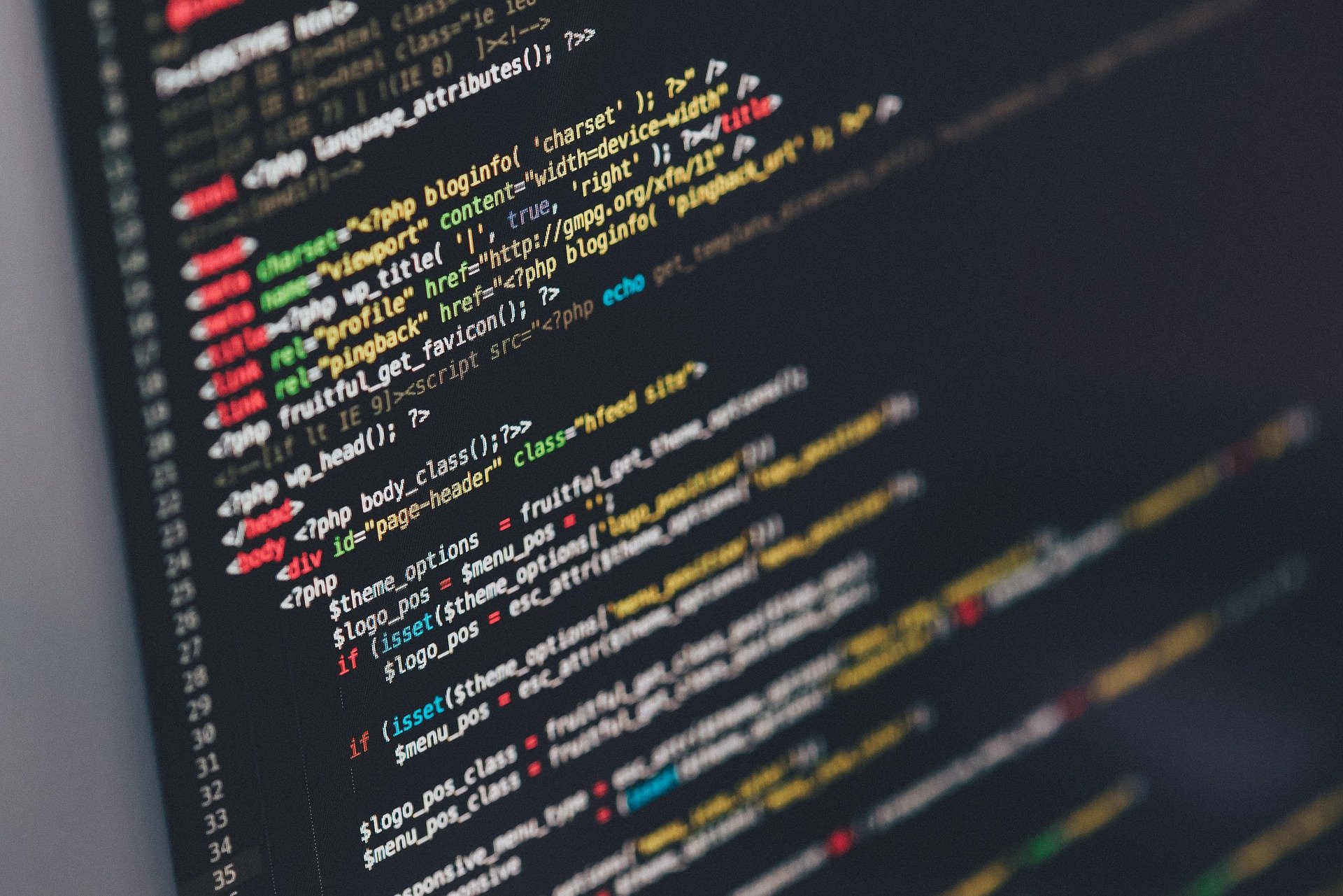Sea porque quieres hacer algún cambio estético, probar un nuevo plugin, comprobar ciertos aspectos técnicos, o simplemente trabajarlo un poco antes de sacarlo a la luz definitivamente, está claro que tener un banco de pruebas para trabajar con tu blog es algo muy útil.
Hoy veremos cómo podemos crear un entorno desde donde podremos desarrollar casi cualquier tipo de web con el mínimo esfuerzo.
Instalando el entorno
Para llegar a tal fin, vamos a hacer uso de un pequeño programa para Windows, Laragon.
En este blog sabéis que suelo hablar de tecnologías lo más libres y compatibles posible, pero en este caso no encontré nada similar para Linux, lo más parecido es XAMPP, pero la experiencia es un poco más incómoda, así que simplemente haré uso de este.
Por supuesto no hay programas buenos o malos, los hay funcionales o que no lo son tanto. En este caso Laragon es gratuito, funciona de manera aislada y es (o al menos a mi me parece) un gran entorno de pruebas. Vamos a verlo.
Descarga e instalación de Laragon
Lo primero que debemos hacer es ir a su página web y descargarnos la última versión de Laragon. Una vez descargado, simplemente es darle a todo que sí y adelante, como en casi cualquier programa para Windows.
Puede que al arrancarlo por primera vez os salga una advertencia del firewall de Windows para utilizar algún recurso, es completamente normal, debéis aceptarlo y continuar.
Una vez instalado, debemos ir a la aplicación y darle al botón de “Iniciar todo” situado a la izquierda para arrancar el servidor web, las bases de datos y los servicios que tengamos activados. Hacemos click y nos avisará (repito, puede que nos avise el firewall o que recibamos algún otro aviso).
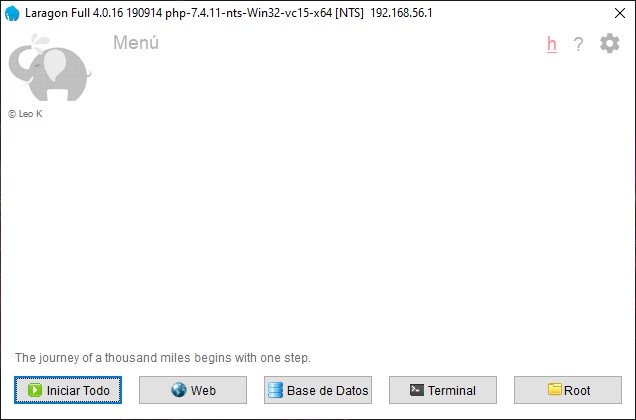
Instalando nuestra web / blog
Una vez que lo tenemos, vamos a crear nuestro blog en WordPress. Digo un blog porque suele ser lo más habitual, pero podríamos servir también otro tipo de web, instalar nodos de Node.js o simplemente servir una web estática si es lo que queremos.
Lo bueno de Laragon es que nos lo simplifica todo hasta el punto de que es darle un click y se encarga de todo, desde crear la base de datos, asignar un dominio temporal en nuestra máquina local (del tipo dominio.test) y simular una conexión segura (https) por si lo necesitamos para algo. No genera un certificado válido tipo Let’s Encrypt, pero para realizar algunas configuraciones nos llega.
Para crearlo, debemos hacer click con el botón derecho sobre Laragon y hacer click en “Creación rápida de sitio web >> WordPress”, como se ve en la foto.
Acto seguido nos pedirá que creemos un nombre de dominio local para el desarrollo, escribimos el nombre que le queramos dar y listo. Se nos abrirá un aviso al crear el dominio en local, esto es absolutamente normal, debemos aceptarlo.
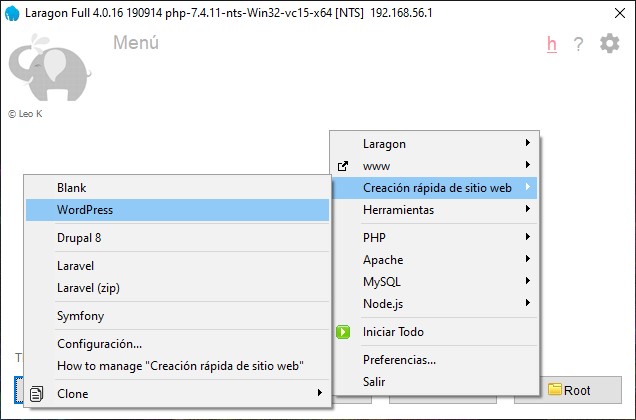
Una vez instalado, nos aparecerá un link a nuestro nuevo sitio en una ventana emergente. Hacemos clic y listo, ya tenemos nuestro sitio funcionando en local.
Tan solo tendremos que seguir los pasos y terminar de instalarlo. Asignamos usuario, contraseña y posteriormente accedemos.
¿Y dónde está mi contenido?
Puede que ahora mismo te estés haciendo esta pregunta, pues bien, tu contenido (el blog o la web que acabas de crear) se encuentra en la carpeta de instalación de Laragon, dentro de la carpeta “www”. Desde allí podrás acceder a tus ficheros en el disco duro y trabajar con ellos si necesitases hacer algún cambio o prueba.
Como ves, es la mar de sencillo crear un entorno de pruebas para desarrollo en WordPress. Lo bueno además es que podemos utilizarlo para otras tecnologías como Node.js, como ya comentamos. Para realizar este tipo de instalaciones, dispones de una terminal en el propio Laragon, lo cual facilita mucho las cosas a la hora de instalar paquetes.
Así que ahora, tan solo queda disfrutar de tu nuevo blog en WordPress. Si te ha gustado el post o te ha parecido útil, no olvides compartirlo, puede que a alguien más le interese.
Gracias por haber llegado hasta aquí. Saludos y feliz desarrollo!!